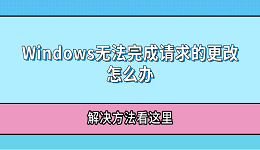有用户反馈在启用或关闭系统功能时,突然遇到“Windows无法完成请求的更改”的提示,反复尝试后都失败。本文将带你分析这个问题的常见原因,并提供多种有效的解决方案,让你的系统恢复正常状态。

一、问题现象与原因分析
在打开“启用或关闭Windows功能”时,刚勾选某个功能(例如 .NET Framework 3.5 或 Hyper-V),系统就弹出提示:“Windows无法完成请求的更改”。无论重启几次都无法成功,这让人颇为头疼。出现这一问题的原因通常有以下几种:
1、Windows更新组件异常:更新服务被中断或系统缓存损坏,会导致Windows功能安装失败。
2、系统文件缺失或损坏:关键系统文件(如运行库或动态链接库)受损,系统执行功能更改时就会报错。
3、更新服务配置错误:某些优化工具或用户手动禁用了更新服务,导致系统无法访问所需组件。
二、解决方案
方法一:使用百贝系统更新工具重置更新服务
首先,最简单高效的方法就是利用“百贝系统更新工具”来一键修复Windows更新环境。该工具不仅支持“一键禁用”和“一键开启”更新功能,还可以清理更新缓存、重置系统更新服务,帮助解决由更新异常引起的功能更改失败问题。操作步骤:

 好评率97%
好评率97%  下载次数:4633189
下载次数:4633189
1、打开百贝系统更新工具,一键“禁用更新”,等待系统服务停止。
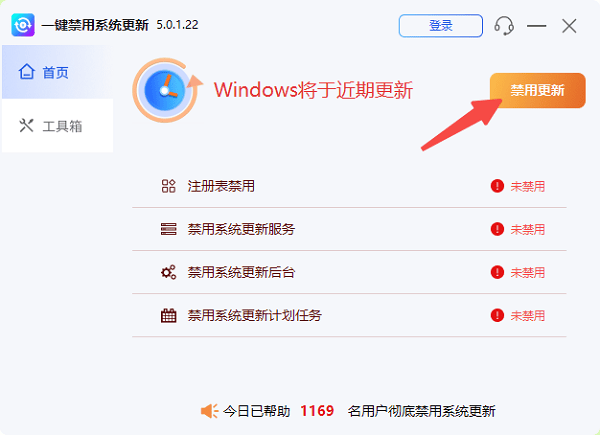
2、根据提示重启电脑后,再点击“开启更新”,重新初始化更新环境。
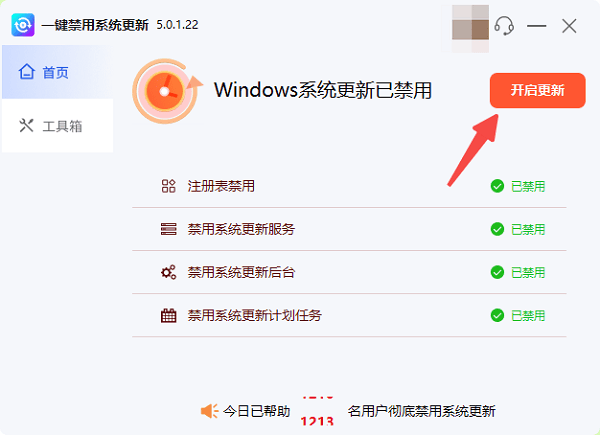
3、完成后再次尝试启用或关闭Windows功能。这个方法相当于“刷新”系统更新模块,对修复更新异常和功能安装失败都非常有效。
方法二:使用星空运行库修复大师修复系统组件
如果更新服务恢复后问题依旧,很可能是“运行库文件缺失或损坏”所致。为了简化操作流程,推荐大家可以使用“星空运行库修复大师”这类修复工具进行自动修复。它能检测系统中缺失或异常的C++、.NET、DirectX等运行库组件,并一键修复。操作步骤如下:

 好评率97%
好评率97%  下载次数:4633189
下载次数:4633189
1、打开星空运行库修复大师进行扫描,等待软件扫描并自动补齐缺失组件。
2、修复完成后重启电脑,再尝试重新进行系统更改。
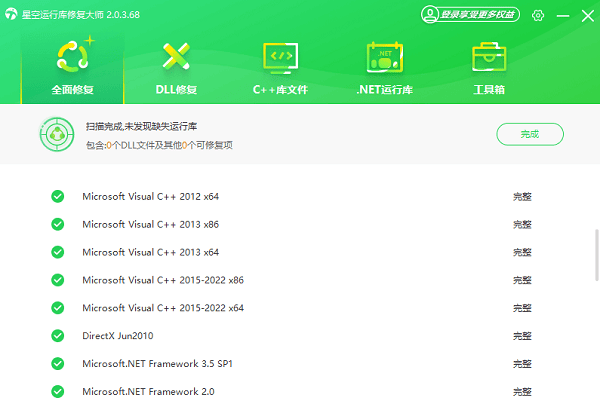
方法三:使用命令行修复系统文件
最后,你还可以尝试通过命令行来检查并修复损坏的系统映像,确保系统功能正常。操作步骤:
1、在搜索栏输入“cmd”,以管理员身份运行命令提示符。
2、依次执行以下命令:
sfc /scannow
DISM /Online /Cleanup-Image /RestoreHealth
3、扫描和修复完成后,重启电脑再试。
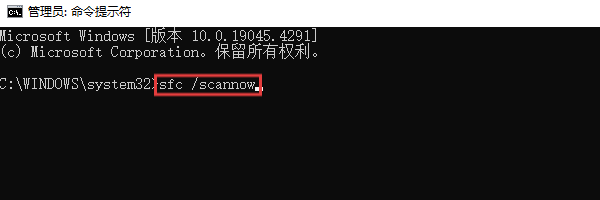
遇到“Windows无法完成请求的更改”时,大多数情况都是更新环境或系统组件异常导致的。你可以先用“百贝系统更新工具”一键禁用并启用更新重置系统环境,再配合“星空运行库修复大师”修复关键组件,问题基本上就能解决啦!